苹果手机如何从图片提取文字到文档,苹果手机作为一款功能强大的智能设备,除了拥有出色的拍照功能外,还可以轻松将图片中的文字提取并转化为文档,这一功能在许多场景中都能发挥重要作用,比如需要快速将纸质文件转为电子文档、记录重要笔记或整理文档资料等。苹果手机提供了一种便捷的方法,让我们可以在手机上完成这些任务,无需借助额外的扫描仪或其他设备。通过简单的几个步骤,我们就能轻松实现图片文字提取到文档的操作,极大地提高了工作和学习的效率。下面将介绍具体的操作步骤,让我们一起来了解吧。
苹果手机图片扫描转文档方法
具体步骤:
1.打开手机设置,点击相机选项。
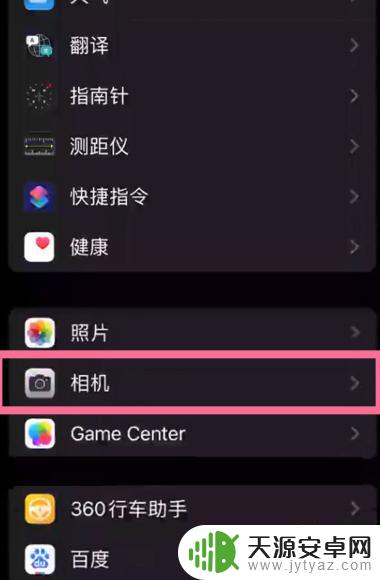
2.打开【实况文本】右侧的开关。
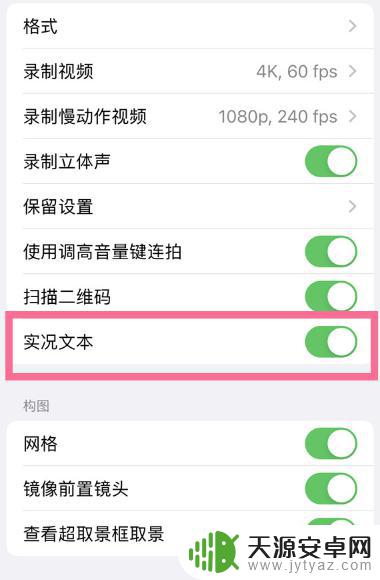
3.开启后,点击图片右下角的文本图标。选中文本即可识别。
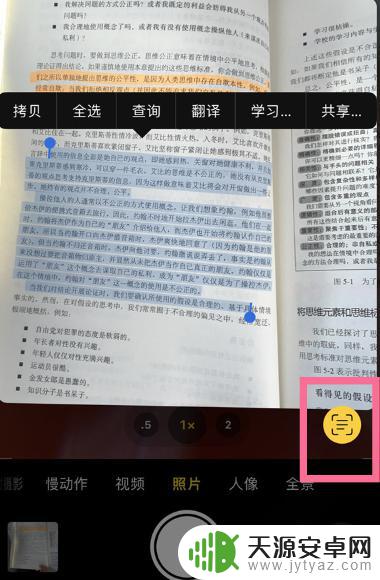
以上就是苹果手机如何从图片提取文字到文档的全部内容,如果有不懂的用户,可以按照小编的方法来操作,希望能够帮助到大家。









